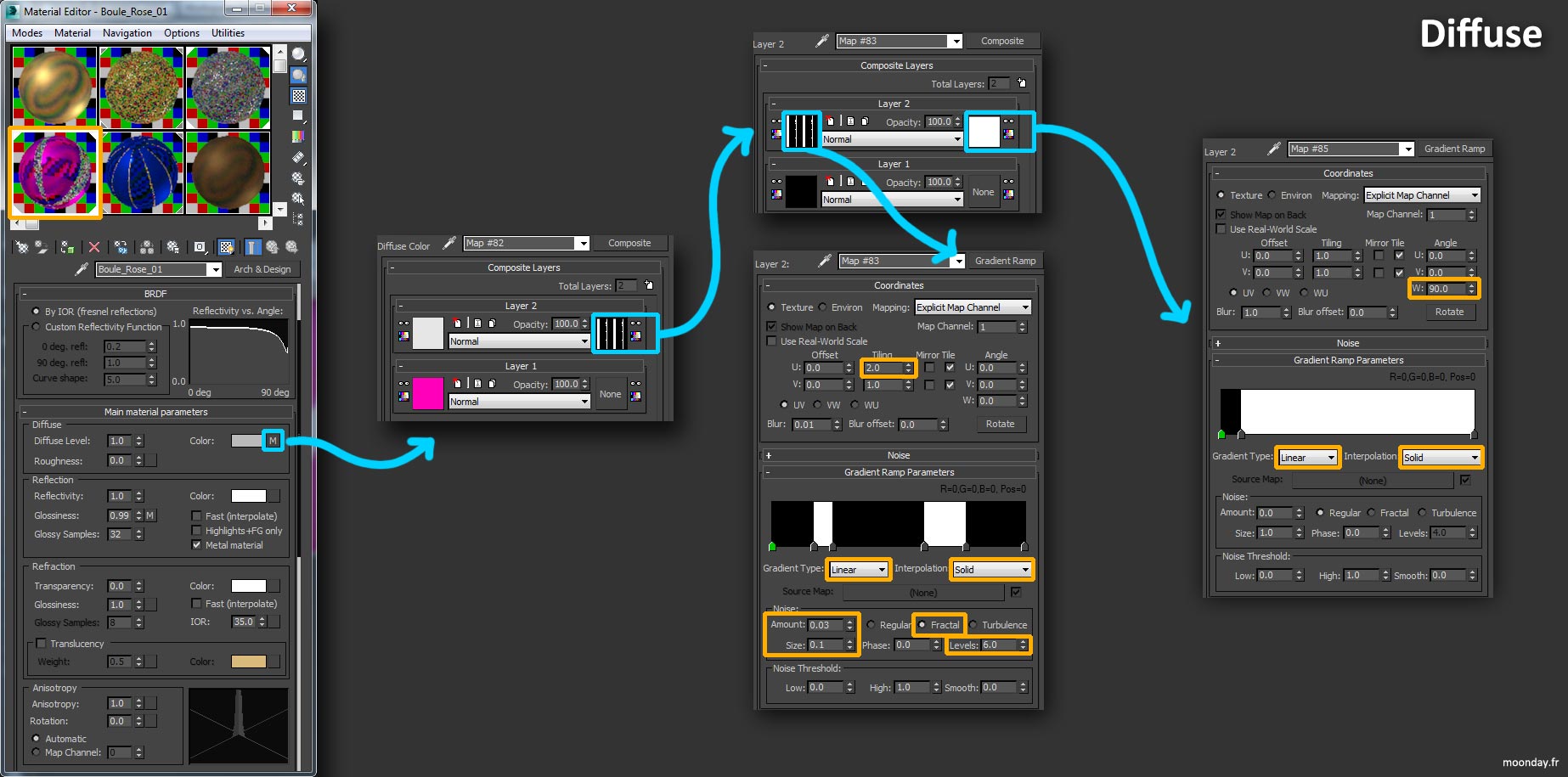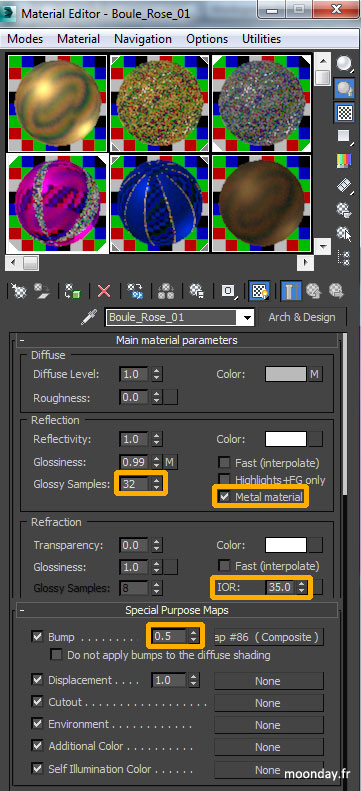Xmas balls – Procedural texturing
In this tutorial I’ll show a quick way to create Xmas balls textures using built-in 3ds Max procedural maps. I used this workflow in 2015 to create many looks for the Xmas balls used in the short Christmas in Alsace – 2015
Information about this tutorial:
The original project has been created with 3ds Max 2014 but it can work for earlier versions of the software that has composite material. As it is using procedural maps from 3ds Max, any render engine that supports them is able to render the final images. Mental Ray was used for the following rendered example images.
Unit setup:
System Unit Setup 1 Unit = 1.0 Centimetres.
Display Unit Scale Metric – Meters.
Dans ce didatciciel je vais vous montrer une technique pour rapidement créer des textures de boules de Noël en utilisant les textures procédurales de 3ds Max. J’ai utilisé cette méthode pour le court métrage Noël en Alsace – 2015
A propos de ce didacticiel:
Le projet original a été créé dans 3ds Max 2014 mais peut fonctionner avec des versions antérieurs dès lors que le matériel composite a été implémenté dans le logiciels. Comme il s’agit de textures procédurales, tout moteur de rendu les supportant peuvent rendre les images finales. Pour les exemples de cet article j’ai utilisé Mental Ray.
Unit setup:
System Unit Setup 1 Unit = 1.0 Centimètres.
Display Unit Scale Metric – Mètres.
Step 1 – The look
For this step I simply looked at the decoration I had for years then I did set up the different type of look I could get from Max procedural maps.
Pour cette étape j’ai simplement jeté un œil à mes décorations de Noël pour définir les différents types de modèles pouvant être créé avec les textures procédurales de Max.
Step 2 – Base material
In the diffuse slot I added a Composite map with 2 layers. The first for the main colour and the 2nd for stripes of silver covering the ball.
The stripes map colour is set to very light grey. I uses another composite map as mask: Gradient Ramp for the stripes map and a 2nd Gradient Ramp to mask the silver stripes near the top area of the ball.
As the stripes area is often made of metallic powder, in the Gradient Ramp I added a subtle noise to break edges of the stripes.
Dans l’onglet diffuse j’ai ajouté une texture Composite avec 2 calques. Le premier pour la couleur principale et le second pour les bandes d’argent.
Les bandes ont une couleur gris clair. Une autre texture Composite est utilisée en tant que masque: Gradient Ramp pour les bandes et un second Gradient Ramp pour masquer les bandes près du sommet de la boule.
Comme ces bandes sont formées de poudre métallique, dans le Gradient Ramp j’ai ajouté un léger bruit pour briser la netteté des arrêtes.
Step 3 – Adding glossiness
In the Glossiness slot I added a Composite map with 3 layers:
– Layer 1 for the main glossiness, here fully white
– Layer 2 to add horizontal stripes of softer reflections using a dark grey value masked by a Checker map tiled on V.
– Layer 3 for the silver stripes is fully white and use an instance of the Gradient Ramp composite material created for the diffuse map.
On continue avec les textures Composite pour le glossiness mais cette fois avec 3 calques:
– Calque 1 pour le glossy principal, ici blanc.
– Calque 2 pour ajouter des reflets horizontaux plus flous en bandes, en gris foncé, masqués par un Checker répété sur l’axe V.
– Calque 3 pour les bandes d’argents, blanc, avec pour masque une instance du masque déjà utilisé en diffuse.
Step 4 – Adding bump
Here again I used a Composite map with a 50% grey value for layer 1 and a Cellular map to create the silver powder on layer 2.
Again, this 2nd layer is masked by the stripes composite material used in the diffuse and glossiness of the material.
Ici encore j’ai utilisé une texture Composite avec un gris à 50% pour le 1er calque et une texture Cellular pour créer la poudre d’argent en calque 2. Ce second calque emprunte lui aussi une instance du masque utilisé en diffuse et glossy.
Step 5 – Final Touches
As the Xmas ball reference I used has a metallic looks you should use a high IOR value, 35 here, and check the Metal Material option on if you’re using Arch&Design material in Mental Ray. Glossy samples to 32 should be enough for close-up shots and 0.5 Value for the bump seems to be just right.
Now you’re free to explore the many possibilities and combinations possible with procedural maps for your masks and even import bitmaps to add variations to your final look. And don’t forget you can also add modifiers like twist on your geometry to get even more variations.
Les boules de Noël ayant en général un aspect métallique, il faudra utiliser une valeur IOR assez élevée, 35 ici. Il faudra aussi penser à activer l’option Metal Material si vous utilisez un material Arch&Design dans Mental Ray. Un échantillonnage glossy à 32 donne de bon résultat lors de gros plans et un bump à 0.5 semble parfait.
Vous voilà maintenant libre d’expérimenter en combinant des textures procédurales dans vos masques, voire même, importer des bitmaps pour ajouter plus de possibilités. N’oubliez pas que vous pouvez aussi ajouter des modificateurs, comme Twist, à vos objets pour leur donner des looks encore plus variés.